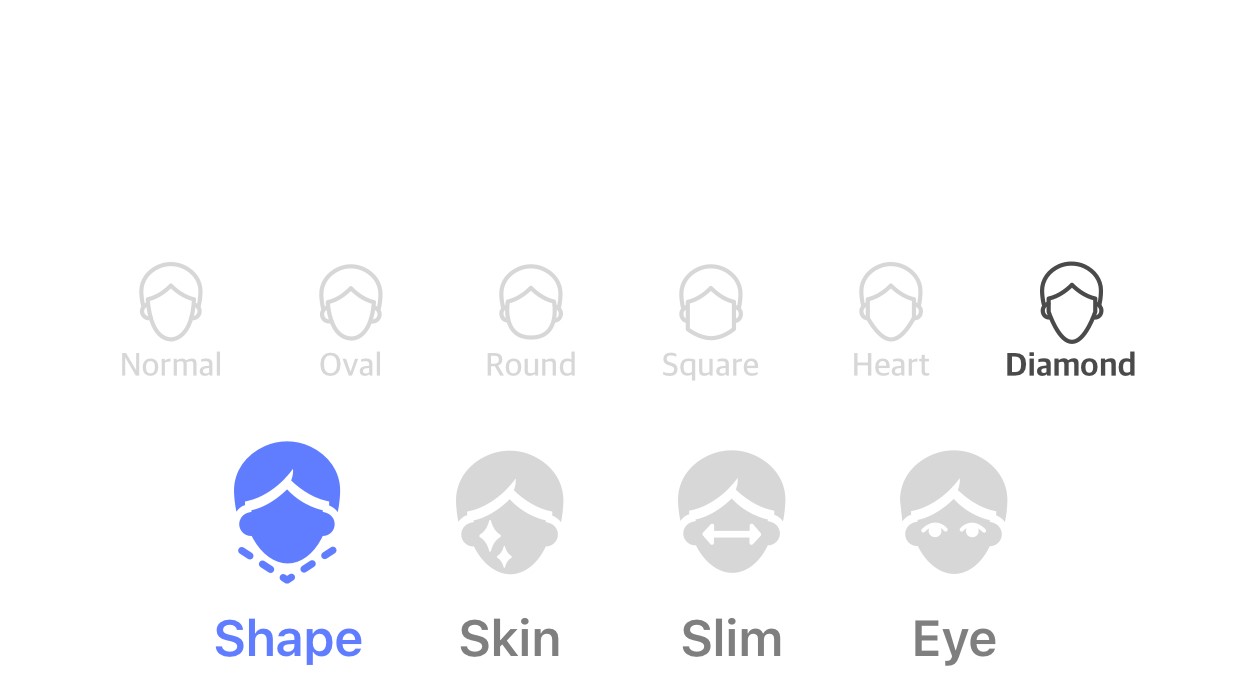SNOWより激盛りできるって本当!?話題の顔認識アプリ4選
-
この記事をシェア
-
顔認証アプリと聞いて何のアプリを思い浮かべますか?SNOWではないでしょうか?盛れる顔認証アプリと言えばSNOWを思い浮かべる方もいるでしょう。SNOWは人気のアプリですね。しかし実は、SNOW以外にも激盛り!?できるアプリがあります。今回は顔認証アプリについて詳しく説明しつつ、SNOW以外の盛れる?アプリを4種類紹介します。それぞれ使い方のコツや特徴がありますので、盛れる使い方やビフォーアフターも紹介します。また、SNOWとはどう違うのかも説明します。ぜひ、参考にして激盛りしてみてください。
写真:筆者撮影
顔認識アプリで自撮りするのはもはや常識!?
顔認証アプリというのはスマートフォンのカメラ機能と顔認証技術、そしてAR動画を組み合わせて写真(動画)を作るアプリのことを言います。つまり、この機能を使うと目を大きくしたり化粧をしたり加工ができるというわけです。そのため、自撮りをする時に顔認証アプリを使用する人が多いです。
また、加工と一言で言っても、その種類はいろいろです。ナチュラルに盛れるものから派手な激盛りまでアプリによって特徴は違います。自分の好みでアレンジできるのが、顔認証アプリの楽しいところと言えます。
自撮りアプリで上手く盛るコツ
自撮りアプリを活用しても上手に盛れない場合もあります。そんな時は今から説明することに注意してみてください。
- スマホを上に持って上目遣いをして目を大きく見せる。
- どの角度が1番きれいに撮れるか自分の顔を研究する。
- 口角を上げて口を閉じて微笑むように撮る。
- 頬に手を当てる虫歯ポーズで小顔に見せる。
また、日の当たるところで撮ると顔の凹凸がはっきり出てしまうので自撮りに向きません。白い壁の前で撮影すると肌が綺麗に見えます。そして顎を引きすぎると首が太く見えるので注意しましょう。
SNOWより盛れる?!顔認識アプリ4選
盛れるポーズやコツを確認したところで、ここからは盛れるアプリの紹介です。使い方とビフォーアフターを紹介します。それぞれSNOWとは異なる長所があるアプリなので、SNOWと比較しながら見ていきましょう。
「Faceu - フェースユー」
写真:筆者撮影
このアプリの特徴とSNOWとの違い
耳や髭をつけることができるので、その辺りはSNOWに似たアプリといえるのではないでしょうか?
顔の細かい加工も可能です。「美型」をタップすると小顔にできるのですが5レベルから好きなレベルを選べるので、不自然な加工にならず安心です。「メーク」では口紅や眉毛アイシャドウなどをつけることができます。色もたくさん用意されているので好きなものを選べます。それだけではなく「フィルター」の数が多いのも嬉しいポイントではないでしょうか。また、顔認識が早いので撮影がしやすいことも大きな特徴です。
使い方
- アプリを開くとカメラが起動します。
- 右にある「フィルター」をタップします。
- 「美型」で小顔にします。
- 「メーク」を選んで好みのメークをしていきます。
- 最後にフィルターをかけます。
- 好みの顔になったらシャッターを押します。
- 下中央にある緑の丸いボタンをタップすると保存できます。
「MakeupPlus」
写真:筆者撮影
このアプリの特徴とSNOWとの違い
先ほどのFaceu同様にメーク機能が優秀なアプリです。カラコンを入れたり髪の色のチェンジも可能なので派手な顔立ちにチェンジもできます。タップ1つで顔全てのメークができる機能もあるので、簡単にメークを楽しめます。もちろん、1つずつメークすることもできるので凝りたい人にもおすすめです。また「美顔」ではデカ目や小顔以外にも顎や鼻の形などの細かな調整が可能です。メークに特化したアプリで派手顔になれるので、外人風やコスプレ風に加工したいときにもってこいです。
使い方
- アプリを起動したら「自撮り」をタップします。
- 「ルックス」をタップします。
- 「リップ」や「チーク」と言ったメークの項目が出てくるので、好きなものを選んでいきます。
- 眼鏡やイヤリングをつけたい時は元の画面に戻り「メイクオーバー」をタップするとつけることができます。
- 上の中央あたりにある顔マークを選ぶとフォルタが選べるので、好きなフィルターをかけます。
- 好みの顔に変身したら真ん中の丸をタップし撮影します。
- 「↓」と書かれた黒い丸が出てくるのでタップし保存します。
「BeautyPlus」

このアプリの特徴とSNOWとの違い
1番の違いはBeautyPlusは肌を綺麗にすることに特化したアプリだということです。「肌色」では肌の色を簡単に変更することができますし、「レフ板」では光源を変えることができます。「肌磨き」では肌を綺麗にすることも可能です。しわやクマも簡単に消せます。また歯のホワイトニングができることも、このアプリの大きな特徴です。「足長」を使えば足の加工もできるので全身を撮影するときにも重宝するアプリと言えます。
使い方
- アプリを起動したら下の中央にあるカメラマークをタップします。
- 下の右にある星マークをタップします。
- 「美顔補正」を選びます。
- 「肌磨き」や「スリム」「顎」を補正して顔の輪郭と肌を整えます。
- 「目」をタップしてバーを動かし大きさを調整します。
- 最後に「小鼻」を選びバーで動かし調整します。
- 効果をつけ終わったら「フィルター」から好きなものを選びます。
- 元の画面に戻り、下にある丸い白いボタンを押して撮影。(ここでも美顔補正は可能なので、さらに調整する場合は再び星マークをタップしてください。)
- 丸いボタンの横に保存マークがあるので、そこで保存します。
「lollicam」
写真:筆者撮影
このアプリの特徴とSNOWとの違い
LollicamとSNOWの大きな違いは顔の輪郭を細かく設定できるところです。似ているところは猫の耳をつけるなどの加工ができることです。このアプリの特徴は顔の輪郭をシャープにできることです。また、肌を綺麗にしてくれる美肌加工や目を大きくしてくれるデカ目加工も用意されています。フィルターの種類も多くさまざまな色味のフィルターがあるので、自分の肌の色などに合わせて選ぶと良いでしょう。
使い方
- アプリを開くとすぐにカメラが起動します。
- 下にあるアイコンの右から2番目の顔のマークをタップします。
- 「Round」や「Square」から好みの輪郭を選びます。
- 「Sharp」をタップして輪郭をシャープにします。
- 「Skin」をタップして、好みのレベルに調整します。
- 顔を細くしたい場合は「Slim」を選びます。
- 「Eye」をタップして目の大きさを変えます。
- 元の画面に戻り下の1番左にあるフィルターマークをタップします。
- 好きなフィルターを選び、濃さを調整します。
- 元の画面に戻って、真ん中の丸いボタンを押して写真を撮ります。(写真を撮ると自動で保存されます。)
自撮りが盛れるアプリはSNOWだけじゃなかった!?
顔認証アプリについての説明と盛れるアプリを紹介してきましたがいかがでしたか。盛れるアプリSNOW?だけではないとわかったのではないでしょうか。一言で盛れるアプリと言っても、それぞれ美肌やメーク、そして輪郭といったように得意とするジャンルは違います。これらのアプリを複数使いこなせるようになると「盛れる」ではなく「激盛りできる」ようになります。今回紹介した以外にも盛れるアプリはたくさんありますので、そのアプリの特徴を掴んで上手に激盛りできる自撮りをしてみてください。